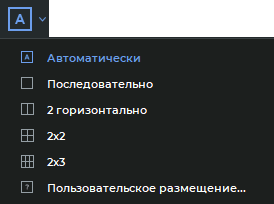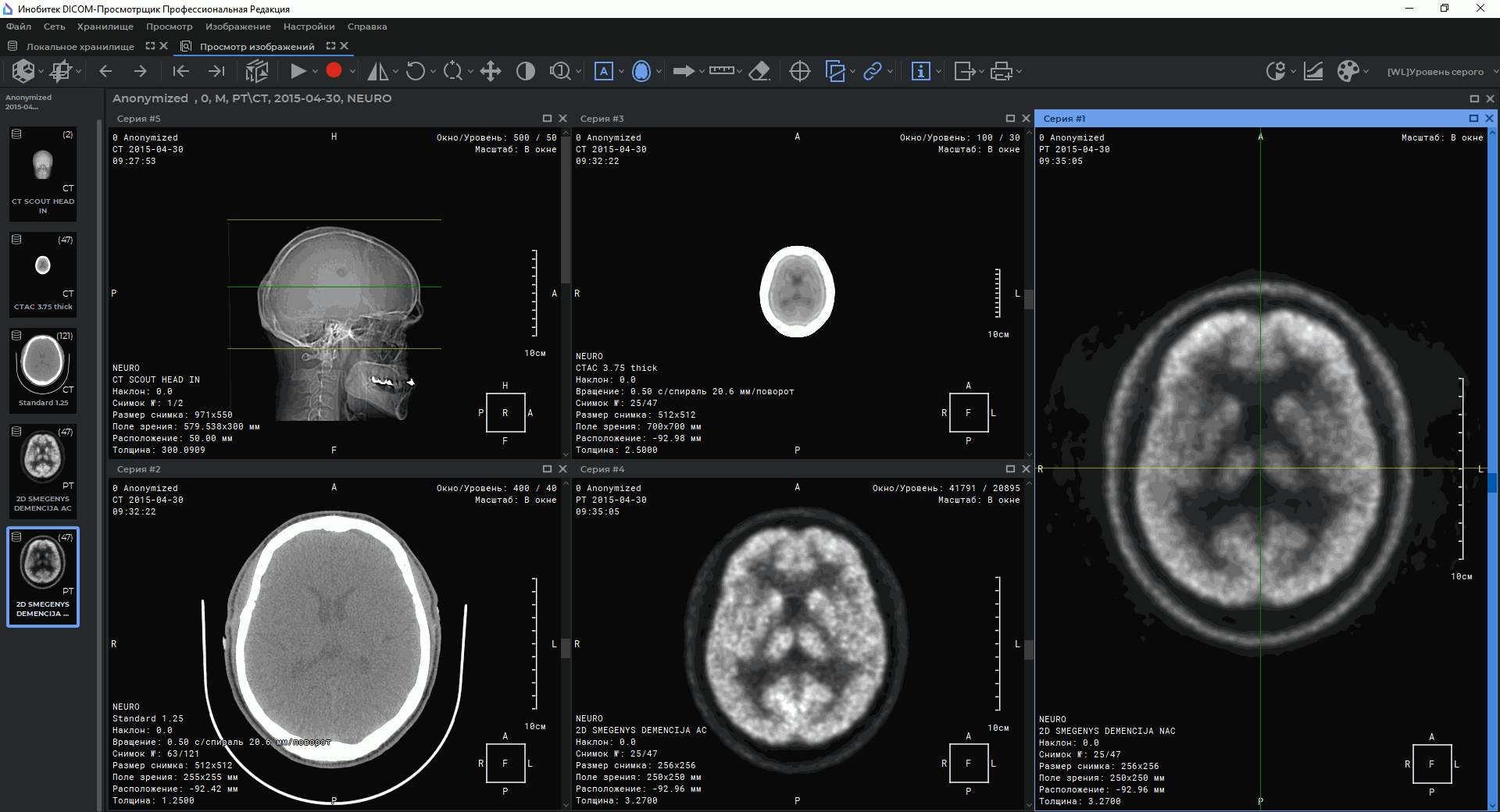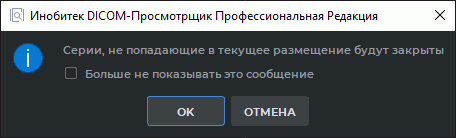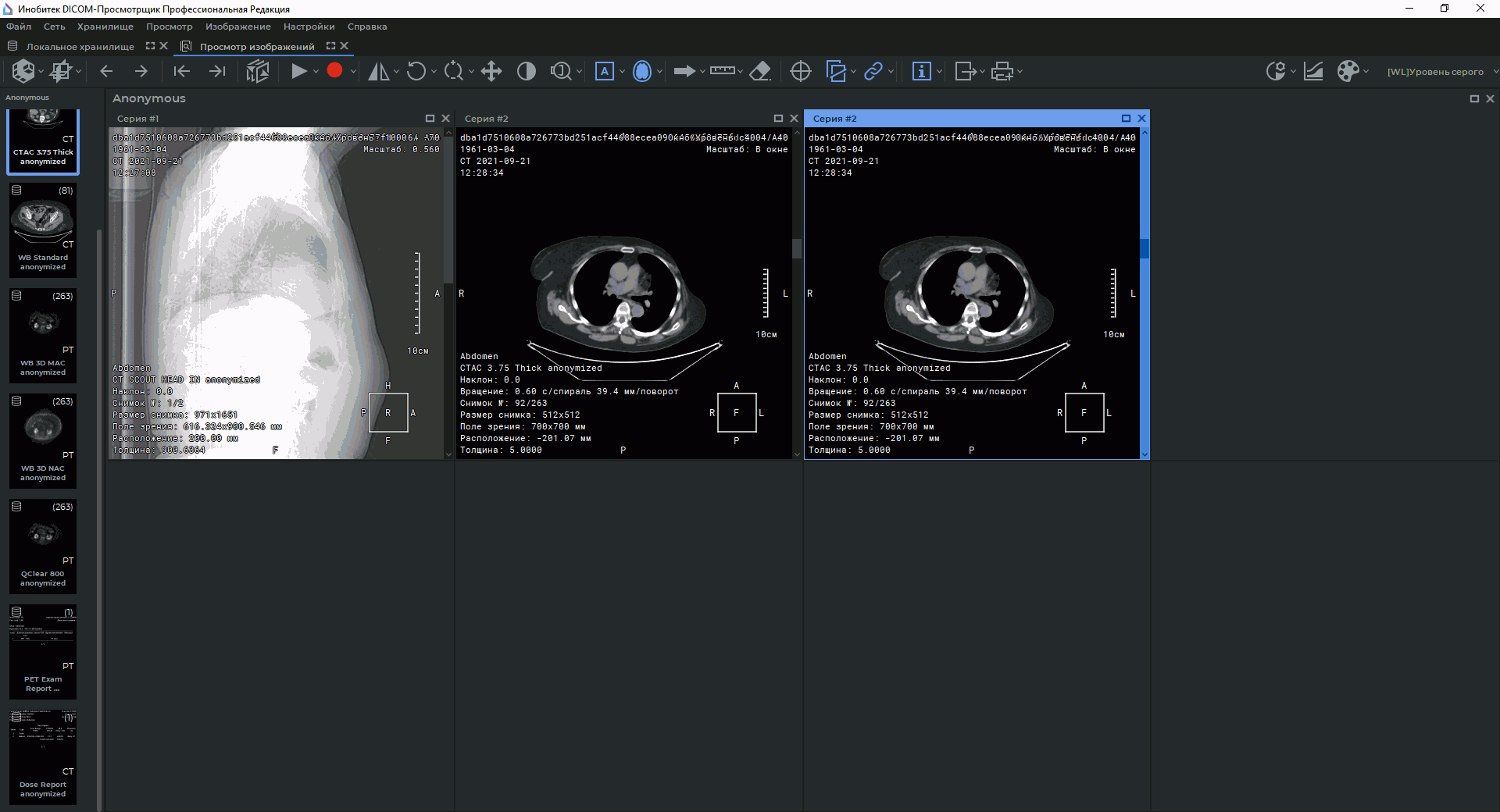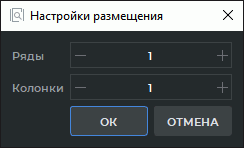2.9. Просмотр нескольких серий одновременно
Существует несколько режимов размещения окон серий в окне исследования.
Выбор варианта размещения серий в окне исследования осуществляется в меню кнопки "Размещение серий". Меню выбора вариантов размещения серий может быть вызвано тремя способами:
-
На панели инструментов нажмите на стрелку в правой части кнопки
 "Размещение серий" и в выпадающем меню выберите вариант размещения
(рис. 2.11).
"Размещение серий" и в выпадающем меню выберите вариант размещения
(рис. 2.11).
-
Переместите курсор в окно открытой серии, щёлкните правой кнопкой и в контекстном меню выберите команду "Размещение серий".
-
Выберите в главном меню "Изображение" пункт "Размещение серий".
Доступны следующие варианты размещения серий в окне:
-
"Автоматически" — режим размещения серий активирован по умолчанию (см. раздел 2.9.1);
-
"Последовательно" — в окне исследования может быть открыто только одно окно серии (см. раздел 2.9.2);
-
"2 горизонтально" — окно исследования разделяется на 2 окна (см. раздел 2.9.3);
-
"2х2" — окно исследования разделяется на 4 окна (см. раздел 2.9.3);
-
"2х3" — окно исследования разделяется на 6 окон (см. раздел 2.9.3);
-
"Пользовательское размещение..." — размещение окон серий настраивается пользователем (см. раздел 2.9.4)
Текущий режим размещения серий выделен на панели инструментов и в меню синим цветом.
Чтобы развернуть любое из окон серии на весь экран и восстановить его размер, выполните:
-
дважды кликните левой кнопкой мыши внутри окна серии;
-
дважды кликните левой кнопкой мыши по заголовку окна серии;
-
кликните по кнопке
 "Развернуть" в правом верхнем углу окна серии.
"Развернуть" в правом верхнем углу окна серии.
Если левой кнопкой мыши активирован инструмент, например, для измерений или графических аннотаций, то разворот и восстановление окна могут быть выполнены двумя способами:
-
дважды кликните левой кнопкой мыши по заголовку окна серии;
-
кликните по кнопке
 "Развернуть" в правом верхнем углу окна серии.
"Развернуть" в правом верхнем углу окна серии.
2.9.1 Автоматический режим размещения серий
Данный режим активирован по умолчанию. Если открыто более 1 серии, то они размещаются в окне и масштабируются автоматически, занимая всю площадь окна. На рис. 2.12 изображено 5 серий.
Активация автоматического режима осуществляется 3 способами:
-
выберите пункт
 "Автоматически" в меню кнопки "Размещение серий"
на панели инструментов;
"Автоматически" в меню кнопки "Размещение серий"
на панели инструментов;
-
щёлкните правой кнопкой мыши в окне открытой серии и в контекстном меню выберите команду Размещение серий->Автоматически;
-
выберите главное меню Изображение->Размещение серий->Автоматически.
2.9.2 Режим последовательного размещения серий
В окне исследований может быть открыто только 1 окно серий. Попытка открыть другую серию приводит к закрытию текущей.
Данный режим активируется несколькими способами:
-
выберите пункт
 "Последовательно" в меню кнопки "Размещение серий"
на панели инструментов;
"Последовательно" в меню кнопки "Размещение серий"
на панели инструментов;
-
щёлкните правой кнопкой мыши в окне открытой серии и в контекстном меню выберите команду Размещение серий->Последовательно;
-
выберите главное меню Изображение->Размещение серий->Последовательно.
2.9.3 Режим размещения серий по сетке
Окно исследований заранее делится на части, в каждой из которых может быть открыто окно серий.
Для задания сетки вида 1х2, 2х2 или 2х3 выберите пункты  "2 горизонтально",
"2 горизонтально",  "2х2" или
"2х2" или  "2х3" в меню кнопки"Размещение серий".
"2х3" в меню кнопки"Размещение серий".
Данные виды конфигурации сетки доступны из контекстного меню изображения. Щёлкните правой кнопкой мыши в окне открытой серии и в контекстном меню выберите команду Размещение серий.
Выбор сетки вида 1х2, 2х2 или 2х3 доступен в главном меню Изображение-> Размещение серий.
Если выбранная конфигурация сетки содержит меньше окон просмотра, чем открыто серий в исследовании, то выводится предупреждающий диалог, в котором программа запрашивает подтверждение закрытия открытых серий (рис. 2.13).
Нажмите "OK", чтобы закрыть серии, или "ОТМЕНА" для отмены.
Отключить вывод диалогового окна с предупреждением можно 2 способами:
-
установите флаг "Больше не показывать это сообщение" в диалоговом окне (рис. 2.13) и нажмите на кнопку "OK";
-
Выберите в главном меню Настройки->Параметры...- >Модули->Просмотр изображений, вкладка "Размещение изображений" и снимите флаг "Подтверждать закрытие серии при изменении размещения". Подробнее о настройке модуля в разделе 15.6.1.
Нажмите "OK", чтобы применить изменения, или "Отмена" для отмены.
2.9.4 Пользовательское размещение серий
Сетка может иметь от 1 до 100 ячеек. Максимальное количество рядов и колонок — 10. Данный режим может быть установлен по умолчанию (см. раздел 15.6.1).
На рис. 2.14 изображена сетка 2*4, три ячейки которой заполнены.
Чтобы задать сетку произвольной конфигурации выполните:
-
выберите пункт
 "Пользовательское размещение..." в меню кнопки
"Размещение серий";
"Пользовательское размещение..." в меню кнопки
"Размещение серий";
-
щёлкните правой кнопкой мыши в окне открытой серии и в контекстном меню выберите команду Размещение серий->Пользовательское размещение...;
-
выберите главное меню Изображение->Размещение серий->Пользовательское размещение...
Пользовательский режим может быть установлен по умолчанию (раздел 15.6.1).
В открывшемся диалоговом окне "Настройки размещения" (рис. 2.15) введите количество рядов и колонок сетки.
Для сетки произвольной конфигурации DICOM-Просмотрщик позволяет автоматически заполнять ячейки сериями текущего исследования. По умолчанию автоматическое заполнение отключено. Чтобы его включить, выберите главное меню Настройки->Параметры...->Модули->Просмотр изображений, вкладка "Размещение изображений" и установите флаг "Автоматическое заполнение сериями". При открытии любой серии в новой вкладке остальные серии исследования открываются в доступных ячейках сетки. Серии упорядочены по серийному номеру.
При размещении серий по сетке DICOM-Просмотрщик позволяет сдвигать границы между
ячейками. Для этого наведите курсор мыши на разделитель так, чтобы курсор принял вид  или
или  , и, удерживая левую кнопку мыши, переместите границу. Настройка приоритета
горизонтальных и вертикальных разделителей описана в разделе 15.6.1.
, и, удерживая левую кнопку мыши, переместите границу. Настройка приоритета
горизонтальных и вертикальных разделителей описана в разделе 15.6.1.